간단한 Apktool 설명, 설치, 사용 방법 (안드로이드 앱 분석)
Apktool은 대표적인 안드로이드 애플리케이션(Android Application) 대상의 리버스 엔지니어링 도구입니다. APK 파일을 분석하여 리소스를 뽑아낼 수 있고(디코딩), 코드를 수정하여 다시 재빌드(Rebuild)할 수도 있습니다. 실제로 XML, 이미지 파일, .dex 파일을 포함하여 안드로이드 앱의 주요 소스를 뽑기 위해 가장 많이 사용되고 있습니다.
▶ Apktool 다운로드: ibotpeaches.github.io/Apktool/
설치를 위해서 [Install] 페이지로 이동하고, 자신의 운영체제에 맞는 프로그램을 다운로드 받습니다.
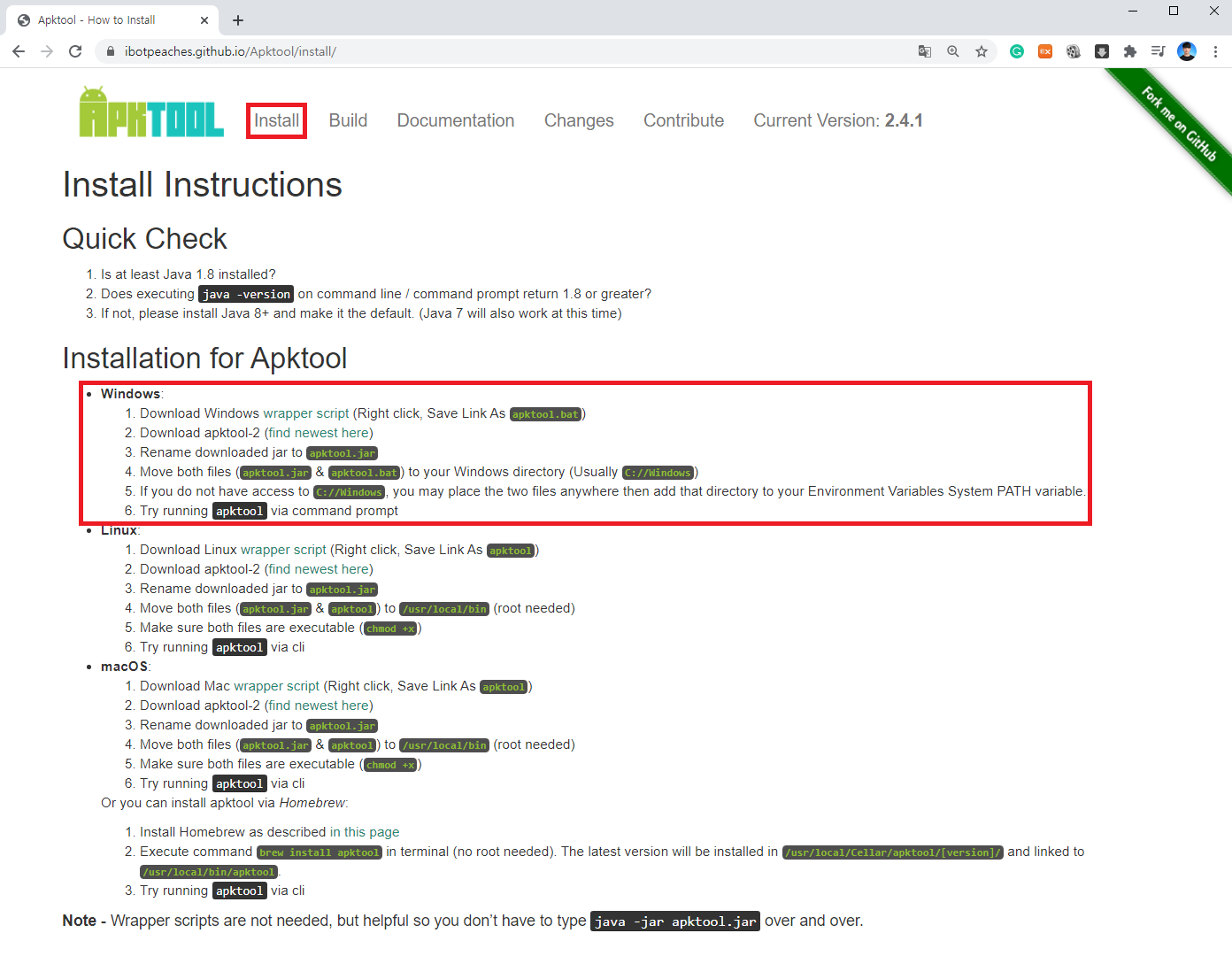
▶ Apktool.jar 다운로드: bitbucket.org/iBotPeaches/apktool/downloads/
설명에 나와 있는대로 차근차근 다운로드 및 세팅을 진행하시면 됩니다. 가장 먼저 Apktool은 아래와 같이 다운로드 가능합니다.
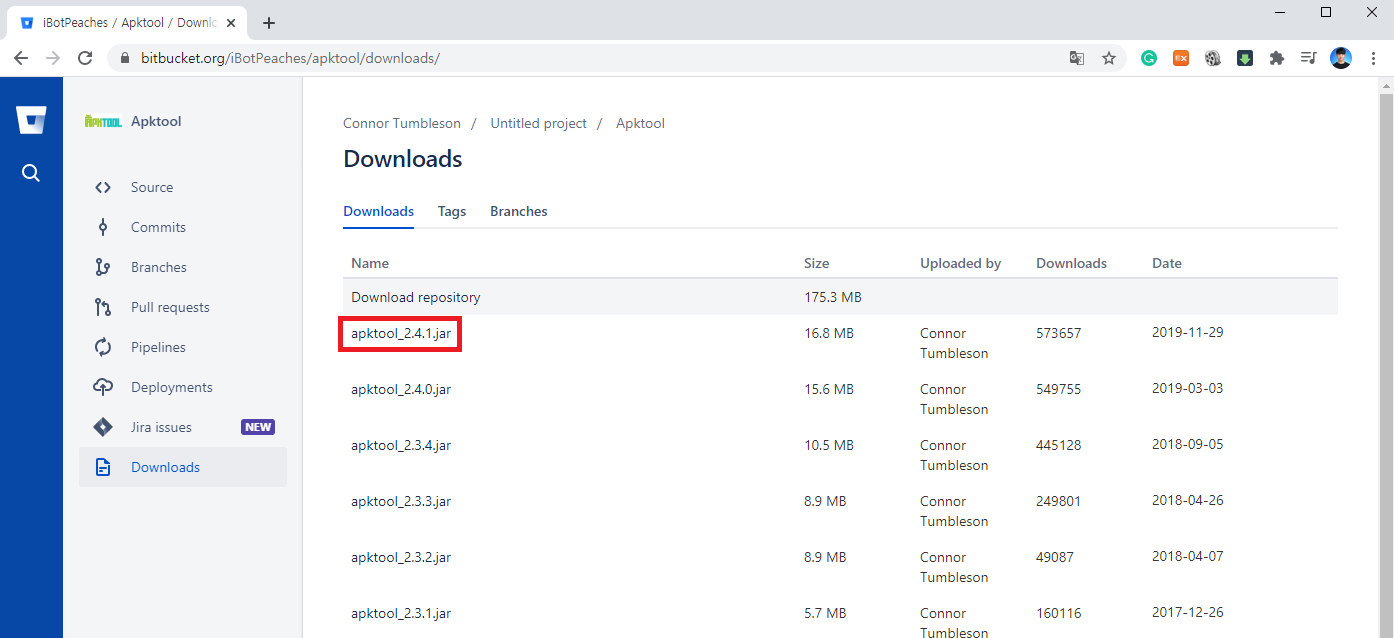
이때 파일의 버전명을 지우고 이름을 apktool.jar로 바꾸어서 C:\\windows 경로에 두면 됩니다. 그리고 apktool.bat 파일 또한 만들어서 C:\\windows 위치에 둡니다. apktool.bat 파일의 내용은 다음의 경로에서 확인할 수 있습니다.
▶ apktool.bat 내용: https://raw.githubusercontent.com/iBotPeaches/Apktool/master/scripts/windows/apktool.bat
최종적으로 다음과 같은 형태가 됩니다.
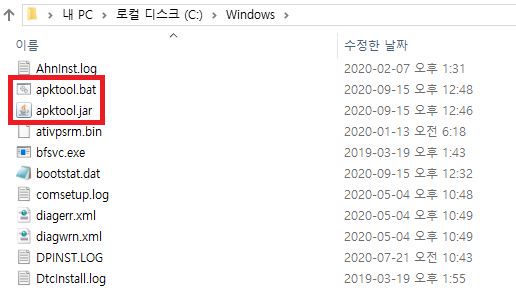
이후에 명령 프롬프트를 실행하여 apktool 이라고 입력하시면, 정상적으로 툴이 실행됩니다.
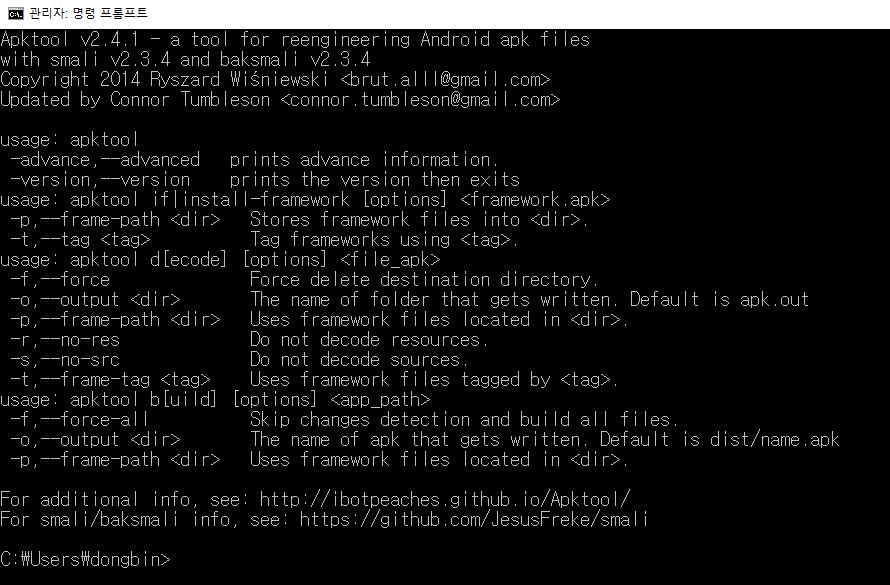
※ 참고사항 ※
참고로 Apktool은 버전에 따라서 APK 파일을 처리하는 방법이 다를 수 있기 때문에, 가능하면 최신 버전과 가장 많이 사용되는 버전 두 가지를 모두 이용하는 것이 좋습니다. 필자의 경우 최신 버전인 Apktool v2.4.1과 더불어 Apktool v.2.3.4를 같이 사용합니다. 저는 그래서 다음과 같이 apktool_2.3.4.jar 또한 다운로드 받아서 윈도우 폴더에 위치시킵니다.
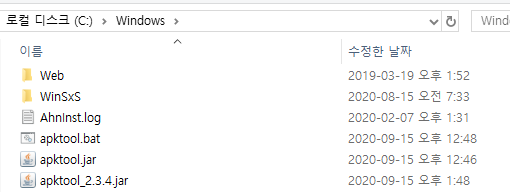
이 경우 직접 java를 이용하여 Apktool을 실행하실 수 있습니다.
java -jar C:\Windows\apktool_2.3.4.jar

※ 디컴파일 하는 방법 ※
디컴파일(Decompile)을 위해 하나의 APK 파일을 준비한 뒤에 다음과 같이 명령어를 입력합니다. 여기에서 d는 특정한 파일을 디코딩(Decoding)하라는 의미입니다. 공식 문서에서는 Decoding이라는 표현을 쓰고 있네요. 참고로 -o 옵션을 넣어서 만들어질 소스 폴더의 경로를 설정할 수 있습니다. -o 옵션을 넣지 않으면 자동으로 앱 이름과 동일한 이름의 폴더가 만들어집니다.
apktool d {앱 파일} -o {소스 폴더 경로}
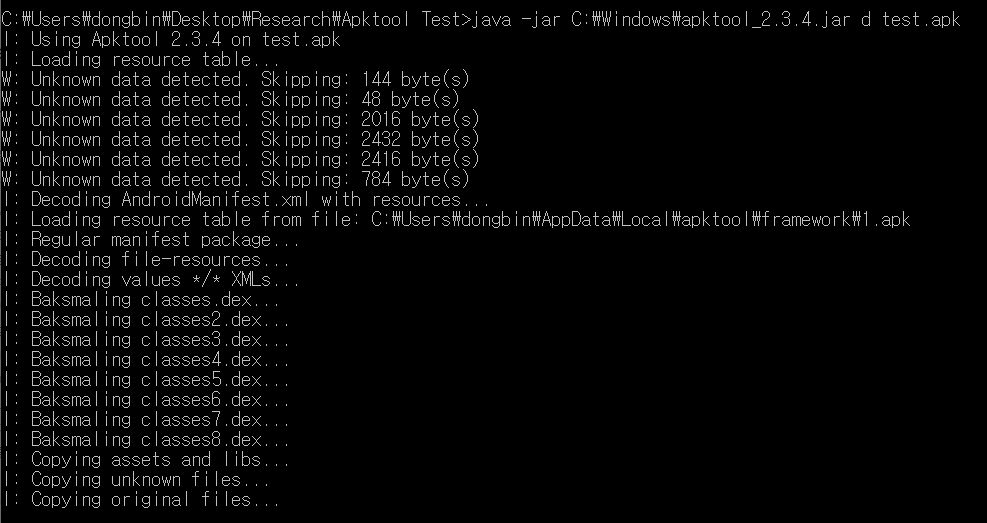
※ 재빌드 하는 방법 ※
소스코드를 수정한 뒤에 다시 재빌드(Rebuild)할 때는 다음과 같은 명령어를 입력합니다. 여기에서 b는 특정한 폴더를 기준으로 다시 빌드(Build)를 진행한다는 의미입니다. 참고로 -o 옵션을 넣어서 빌드 결과로 만들어질 APK 파일의 경로를 설정할 수 있습니다.
apktool b {소스 폴더 경로} -o {앱 파일}
재빌드가 성공적으로 이루어진다면 다음과 같이 APK 파일이 만들어지는 것을 확인할 수 있습니다.
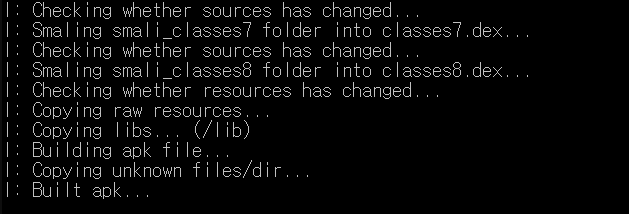
※ 참고사항 ※
추가적인 Apktool에 대한 사용 방법은 공식 문서를 참고하세요.
'시스템 해킹' 카테고리의 다른 글
| [Apktool 오류] brut.androlib.AndrolibException: brut.common.BrutException: could not exec (exit code = 1) (1) | 2020.09.15 |
|---|---|
| 기드라(Ghidra) 디버깅 툴 설치 및 기본 사용 방법 (1) | 2019.07.13 |
| OllyDbg의 기본적인 사용 방법 및 Hello World 프로그램 패치해보기 (0) | 2019.07.10 |
